win7电脑怎么打开注册表编辑器丨win7电脑打开注册表编辑器解决方法
更新时间:2024-02-08 07:33:47作者:bianji
在我们使用win7操作系统想要修改一些设置时,经常会使用到注册表编辑器功能。很多用户不知道win7电脑打开注册表编辑器怎么操作,其实win7电脑打开注册表编辑器的方法很简单,今天小编就来跟大家分享win7电脑怎么打开注册表编辑器。下面就让我们一起来学习一下吧!
win7电脑打开注册表编辑器的方法:
1、按下win键+r键打开运行窗口。
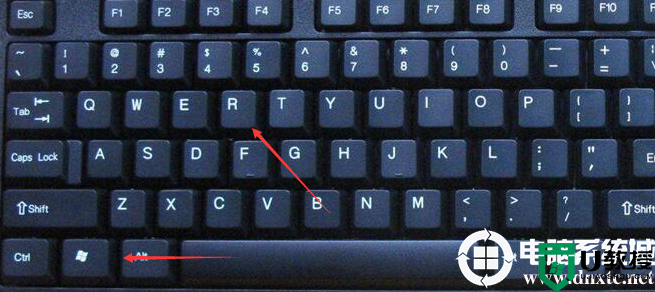
2、输入regedit,点击确定即可进入注册表编辑器页面!
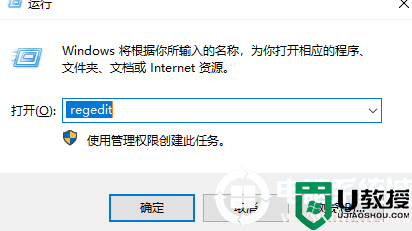
3、按下win键,找到运行点击进入。

4、输入regedit,点击确定即可进入注册表编辑器页面。
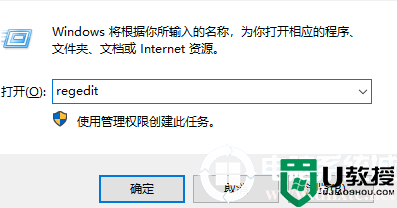
以上就是win7电脑打开注册表编辑器怎么操作的方法啦!更多实用的教程尽在电脑系统城!
win7电脑怎么打开注册表编辑器丨win7电脑打开注册表编辑器解决方法相关教程
- 电脑注册表怎么打开 注册表编辑器在哪打开
- 怎么样打开注册表编辑器 如何打开注册表编辑
- 如何打开注册表编辑器 怎么打开电脑的注册表编辑器
- 注册表怎么打开 windows如何打开注册表编辑器
- 如何打开注册表编辑器命令 电脑打开注册表命令方法
- 如何在Windows11系统打开注册表编辑器?
- win7注册表为什么打不开|win7注册表无法打开的方法
- win7系统如何用注册表编辑器调节任务栏高度
- Win10注册表编辑值时出错怎么办?
- win7注册表怎么打开|win7注册表打不开怎么办
- 5.6.3737 官方版
- 5.6.3737 官方版
- Win7安装声卡驱动还是没有声音怎么办 Win7声卡驱动怎么卸载重装
- Win7如何取消非活动时以透明状态显示语言栏 Win7取消透明状态方法
- Windows11怎么下载安装PowerToys Windows11安装PowerToys方法教程
- 如何用腾讯电脑管家进行指定位置杀毒图解

